最近有网友想使用pe系统装系统win7,却不知道具体该怎么操作,因此来询问韩博士方法,后来韩博士一步步教他使用pe系统装系统win7。今天韩博士把pe系统装系统win7的方法整理了一下,下面与大家一起分享,有兴趣的朋友不妨看看。
1、制作好U盘启动盘之后,把系统镜像中的gho文件拷贝到U盘的GHO目录;
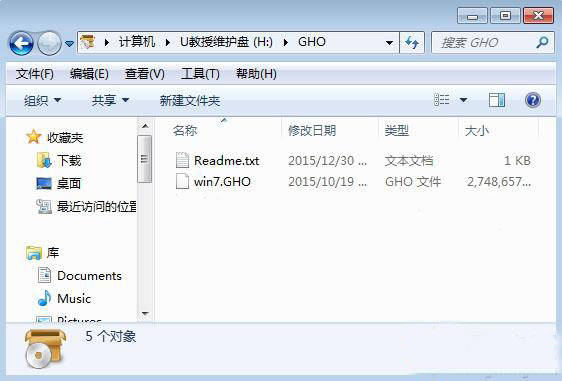
2、将U盘插入不能开机的电脑,启动时按下F12/F11/ESC等热键,在弹出的启动菜单中选择USB选项从U盘启动;
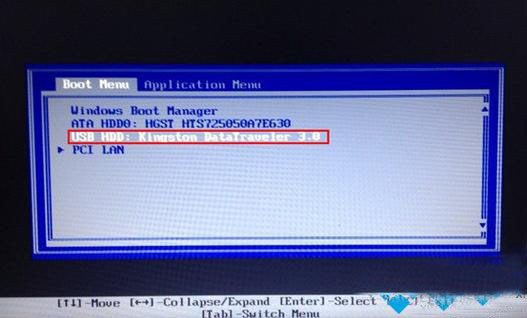
3、从U盘加载启动,选择02运行WinPE系统;
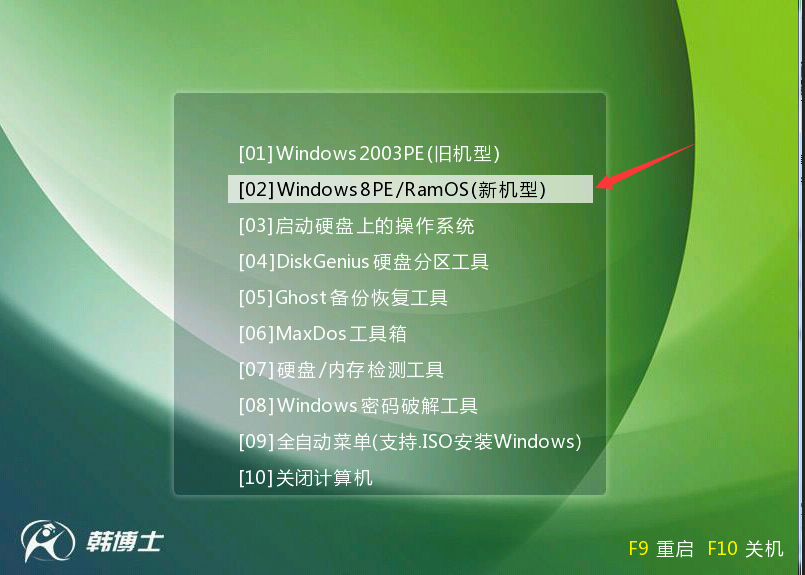
根据自己喜欢的32/64位PE进行选择,下面演示就以32位PE进行操作
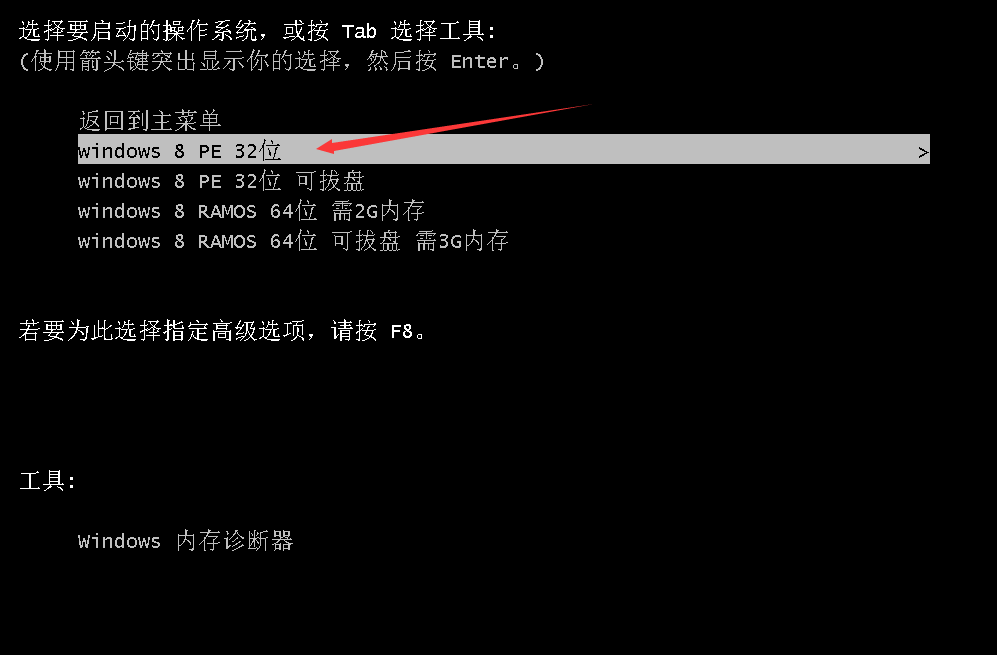
4、进入PE系统后,在界面种找到”韩博士一键还原“双击打开,如图所示:

5、在打开“韩博士一键还原”,在映像文件路径右侧点击“浏览”,选择已下载好的Win7系统文件,如图所示:
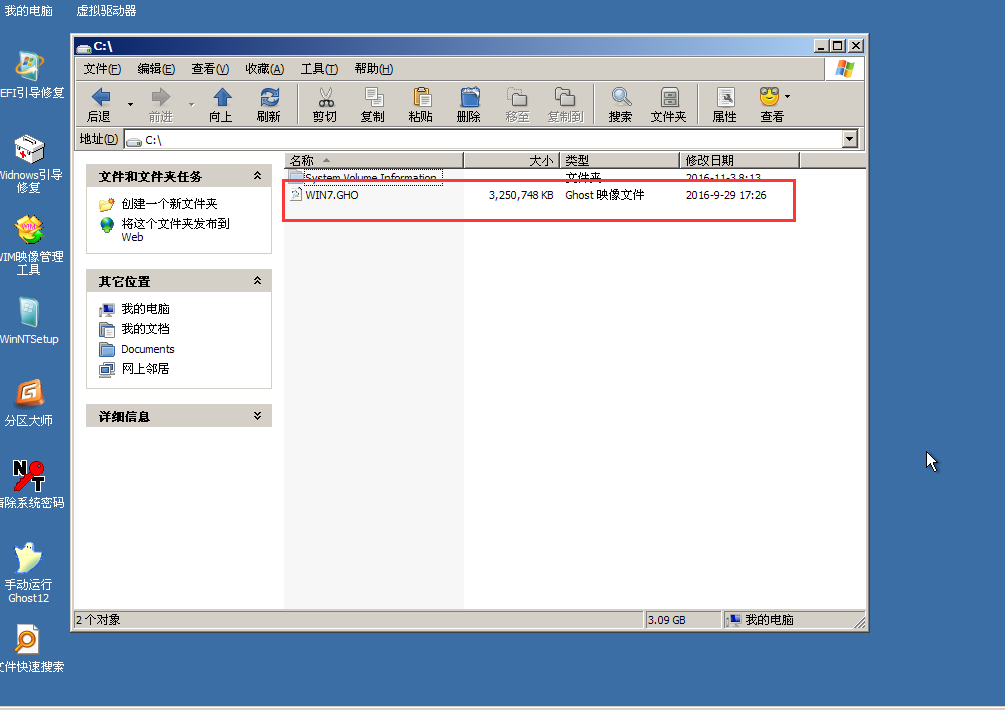
6、选择完系统后一般都是以C盘为系统盘,我们就把win7系统装入C盘,点击“确定”,如图所示:
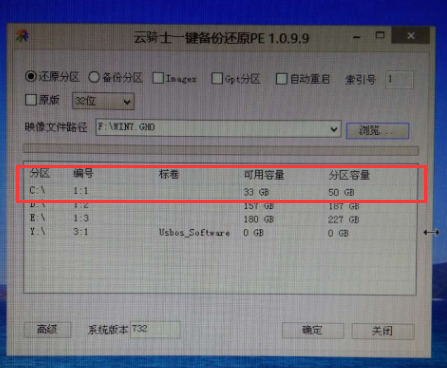
点击确定之后将会弹出如下图的界面进入自动安装系统,注意安装过程中不要去动其他软件,避免造成安装系统失败,如图所示:
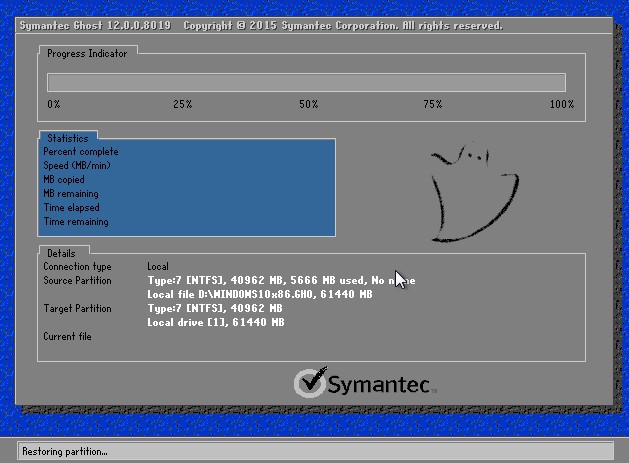
7、最后启动操作系统,完成系统安装。
通过以上步骤,我们便完成了pe系统装系统win7,是不是很简单呢?快与小伙伴们分享吧。

